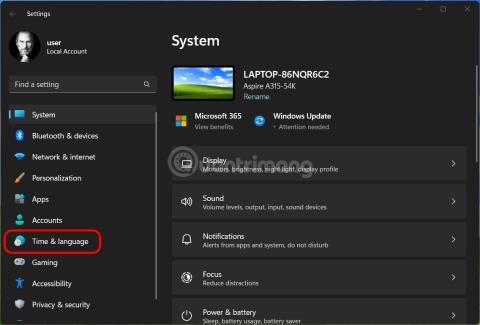Тези, които използват вграденото приложение Microsoft Mail на Microsoft в Windows 11, със сигурност са много раздразнени от грешки при въвеждане на виетнамски. Както е отбелязано от Tips.BlogCafeIT, невъзможно е да напишем пълно изречение в Microsoft Mail, ако използваме приложение за поддръжка на виетнамски текст на трета страна като Unikey с режим на писане Telex.
Грешките при въвеждане на виетнамски няма да се появят, ако използвате клавиатурата Telex Typing на Microsoft. Въпреки това, тъй като много хора все още са по-запознати с приложения като Unikey, този проблем е наистина досаден.
За да коригирате грешки при въвеждане на виетнамски в Microsoft Mail, изпълнете следните стъпки:
- Отворете менюто "Старт" , след което отворете "Настройки" или натиснете клавишната комбинация Win + I , за да отворите "Настройки".
- Изберете Час и език


- В секцията Предпочитани езици изберете Добавяне на език

- Намерете виетнамски език и изберете, след което щракнете върху Напред

- След като приключите, ще се появи виетнамският език, щракнете върху бутона ... до виетнамски
- Изберете Езикови опции

- В секцията Клавиатури изберете Добавяне на клавиатура
- Изберете Базиран на виетнамски цифров номер

След като изпълните горните стъпки, когато пишете виетнамски в Microsoft Mail, щракнете с левия бутон върху иконата за език в долния десен ъгъл на екрана и изберете Базиран на виетнамски цифров ключ (или можете да натиснете клавишната комбинация Win + интервал/ интервал ) и изберете вградения Unicode в Unikey за нормално въвеждане на виетнамски.
Забележка : Когато вече не използвате Microsoft Mail и трябва да пишете виетнамски в друго приложение, трябва да натиснете Win + Space, за да превключите към друга опция на клавиатурата. Ако оставите виетнамския цифров ключ непокътнат, въвеждането на виетнамски в други приложения няма да бъде успешно.
В момента все още не е известно какво причинява тази досадна грешка. Най-вероятно защото приложението Mail на Microsoft не е напълно съвместимо с приложения за писане на виетнамски на трети страни.
Благодарим ви, че решихте проблема си Dinh Cong Huynh, публикуван във форума на Micorsoft!